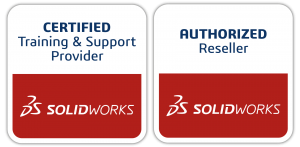ในการทำแบบ 2D ของชิ้นงานใด ๆ นั้น โดยทั่วไปแล้วจะมีขั้นตอนคือ ทำแบบ 3มิติจากนั้นคลิกเซฟชิ้นงาน เรียกไฟล์ Drawing โดยสามารถเรียกได้สองทางคือจาก New Document หรือ ในเมนูไฟล์ เลือก Make Drawing from Part จากนั้นก็จะเริ่มเข้าสู่โหมดแห่งความยุ่งยากที่หลาย ๆ คนไม่ค่อยชอบนั่นคือการทำ Drawing นั่นเอง
ในการทำ Drawing นั่นจะเริ่มจากการวางภาพฉายแต่ละอันลงในกระดาษ ใส่ขนาดลงไปให้กับชิ้นงาน ใส่โน๊ตลงไป ใส่ข้อมูลของชิ้นงานเช่น ชื่อ วัสดุ น้ำหนัก PartNumber เป็นต้น ซึ่งกระบวนการต่างๆเหล่านี้ต้องใช้เวลาในการสร้างสรรค์ แต่ถ้าทุกอย่างมันง่ายกว่านี้ล่ะ ซึ่งวันนี้เราจะมาลองดูเทคนิคง่ายๆกันในการทำ Drawing ที่ช่วยลดเวลาในการทำลงได้ เพียงแค่คุณสร้าง Template Drawing เอาไว้ใช้งาน ทุกอย่างก็จะวิ่งไปให้โดยอัติโนมัติตาม template ที่สร้างไว้
ในการสร้าง template นั้นสามารถทำได้ง่ายมาก ในกรณีที่อยากจะให้ตัวโปรแกรมนั้นวางวิวให้โดยอัติโนมัตินั้น เราจะต้องไปกำหนดวิวให้ในตัว Template ก่อนโดยเริ่มต้นเราจะต้องสร้าง Drawing เปล่าขึ้นมาก่อน จากนั้นเลือก Insert>Drawing Views> Predefined เลือกวิวที่ต้องการวางวิวแรก โดยปกติก็จะเป็นวิว Front จากนั้นวิวที่เหลือก็จะใช้คำสั่ง Projection View ในการสร้าง
เพียงเท่านี้ในการสร้าง Drawing ครั้งต่อไปนั้นถ้าใช้ template ในการสร้างตัวโปรแกรมจะทำการสร้างวิวของชิ้นงานให้โดยอัติดนมัติ เนื่องจากรูปร่างของชิ้นงานนั้นมีความหลากหลายผู้ใช้งานต้องจัดตำแหน่งของชิ้นงานตามความหมาะสม
ขั้นต่อไปคือการใส่ขนาดให้กับชิ้นงานโดยการใช้ Model Items คลิกเลือกที่วิวหรือรูปร่างของชิ้นงาน โปรแกรมจะทำการสร้างขนาดลงบนชิ้นงานให้โดยอัติโนมัติ โดยขนาดนี้จะอ้างอิงจากกระบวนการวาดชิ้นงาน3มิติ ที่เราสร้างขึ้น การสร้างงานที่มีขั้นตอนเป็นระเบียบ ขนาดที่แสดงออกมาก้จะเป้นระเบียบตาม
การใส่เนื้อหา ข้อความนั้นเราสามารถที่จะกำหนดเนื้อหานั้นให้ลิ้งไปยังข้อมูลต่างของงาน 3 มิติได้ เพียงแต่ทำการสร้างลิ้งเชื่อมต่อไว้เท่านั้น การสร้างลิ้งเชื่อมต่อนี้สามารถทำได้ง่ายและมีรายการเชื่อมต่อหลายรายการให้เราสามารถเลือกใช้ได้ โดยไปที่หน้า template drawing จากนั้นสร้าง Note ขึ้นมาหนึ่งอัน ในหน้า Note Properties นั้นคลิกเลือก Link Properties ใน Property Name นั้นเลือกรายการที่ต้องการสำหรับให้ Note นั้นลิ้งไปหาข้อมูล
แต่ถ้าต้องการให้โน๊ตนั้นลิ้งไปหาข้อมูล เช่น วัสดุชนิดอะไร น้ำหนักเท่าใดนั้นจะไม่มีลิ้งอยู่ใน Property ที่ทาง SOLIDWORKS มีให้จำเป็นต้องสร้างเพิ่มเติมเข้ามาโดยเริ่มแรกนั้นให้ไปที่ template drawing นั้นจากนั้นคลิกไฟล์ Properties จากนั้นเพิ่มข้อมูลใน Property Name เช่น Mass Weight เป็นต้น
จากนั้นเข้าไปทำการ edit sheet format ของตัว template drawing เรา คลิกเลือก Note หนึ่งอันและใน Note Property นั้นเลือก Link Properties และเลือกรายการ Mass หรือ Weight ที่เราได้ทำการเพิ่มเติมเข้ามาจะปรากฏเป็น Link $PRPSHEET: ขึ้นมาซึ่งลิ้งนี้ก็พร้อมที่จะทำงานลิ้งข้อมุล
ลองทำการสร้าง drawing อีกครั้งจะเห็นว่า ชิ้นงานนั้นถูกนำเข้ามาวางตามวิวที่เรากำหนด พร้อมกับข้อมูลน้ำหนักและวัสดุที่เราได้ทำการสร้างลิ้งไว้ ที่เหลือก็เป็นเรื่องของการจัดตำแหน่งให้สวยงามหรือแล้วแต่ความต้องการของแต่ละท่านครับ
บทความโดย แอดโจ๊ก
สนใจ SOLIDWORKS ติดต่อเราได้ที่
โทร 02-089-4145 (จ-ศ 8.30 – 17.00 น.)
LINE@ : @metrosolidworks
เว็บไซต์ https://metrosystems-des.com/solidworks/contact-us/
YouTube https://www.youtube.com/user/MetroSolidWorks
Facebook Fanpage https://www.facebook.com/metrosolidworks/